Kada slučajno izbrišete e-poruku iz e-pošte, te stavke možete da oporavite ako su i dalje u fascikli Izbrisane stavke ili Neželjena e-pošta, a u nekim slučajevima možete čak i da oporavite stavke kada se fascikla Izbrisane stavke isprazni.
Napomene:
-
E-pošta se automatski briše iz fascikle "Izbrisane stavke" nakon 30 dana.
-
Stavke uklonjene iz fascikle „Izbrisane stavke“ mogu se spasiti u roku od 30 dana.
-
Neželjena e-pošta se zadržava 30 dana pre nego što se automatski izbriše.
-
Imena fascikli e-pošte su ista, ali hiperveze fascikli navedene ispod neće funkcionisati ako se prijavite pomoću poslovnog ili školskog naloga.
Kada izbrišete bilo šta (e-poruku, fasciklu e-pošte, kontakt, kalendarsku stavku ili zadatak), ona se premešta u fasciklu Izbrisane stavke.
Napomena: Nije moguće oporaviti poruke izbrisane sa dečijih naloga. Na ovaj način roditelji mogu biti sigurni kada izbrišu poruke sa naloga njihove dece, da će da ostanu izbrisane.
-
U levom oknu izaberite fasciklu Izbrisane stavke ili fascikluNeželjena e-pošta.
Napomena: Sadržaji izbrisanih fascikli vidljivi su samo kada proširite Izbrisane stavkefasciklu:
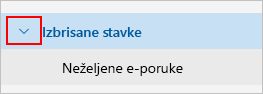
-
Uradite nešto od sledećeg:
-
Fascikla „Izbrisane stavke“: Izaberite poruku koju želite da oporavite. Da biste oporavili sve poruke, izaberite krug pored stavke Izbrisane stavke, a zatim izaberite stavku Vrati u prethodno stanje.
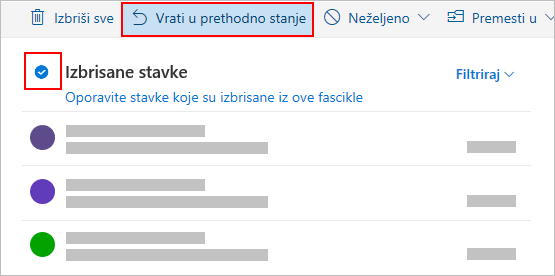
Napomene:
-
Možete da izaberete sve samo ako su sve poruke vidljive. To je da biste sprečili slučajne radnje na porukama koje ne možete da vidite.
-
Ctrl+klik bira pojedinačne poruke, Shift+Klik bira sve između dva klika.
-
Poruke koje su bile u izbrisanoj fascikli se mogu vratiti samo tako što ćete izabrati Premeštanje i fasciklu koja nije izbrisana.
-
-
Fascikla Neželjena e-pošta: Izaberite poruku koju želite da oporavite i izaberite stavku Nije neželjena.
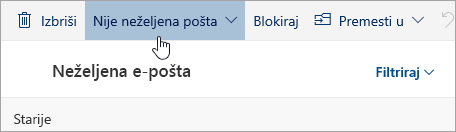
-
Ako ne možete da pronađete stavku u fascikli „Izbrisane stavke“, sledeće mesto gde treba da pogledate jeste fascikla „Stavke koje mogu da se oporave“.
Napomene:
-
Fascikli "Stavke koje mogu da se oporave " ne možete da pristupite ako koristite mobilni pregledač. Da biste pristupili fascikli "Stavke koje mogu da se oporave", koristite PC ili Mac računar.
-
Ako ne vidite izbrisane poruke koje želite da spasete, one su verovatno trajno uklonjene iz fascikle "Izbrisane stavke" ili fascikle „Neželjena e-pošta“. Ne preporučujemo da koristite bilo koju od ovih fascikli za skladištenje poruka. Ako želite da uskladištite poruke u fasciklama osim prijemnog poštanskog sandučeta, pogledajte članak rad sa fasciklama poruka.
-
U levom oknu izaberite fasciklu Izbrisane stavke.
-
Na vrhu liste poruka, izaberite stavku Oporavi stavke koje su izbrisane iz ove fascikle.

-
Izaberite stavke koje želite da spasete i izaberite Vraćanje u prethodno stanje.
Napomene:
-
Možete da izaberete sve samo ako su sve poruke vidljive. To je da biste sprečili slučajne radnje na porukama koje ne možete da vidite.
-
Ctrl+klik bira pojedinačne poruke, Shift+Klik bira sve između dva klika.
-
Gde odlaze oporavljene stavke? Stavke koje ste izabrali da budu oporavljene će biti vraćene u njihove prvobitne fascikle kada je to moguće. Ako originalna fascikla više ne postoji, stavke će biti vraćene u prethodno stanje na sledeći način:
-
Poruke idu u prijemno sanduče.
-
Kalendarske stavke idu u kalendar.
-
Kontakti idu u fasciklu „Kontakti“.
-
Zadaci idu u fasciklu „Zadaci“.
Šta ako opcija Oporavi stavke ne vrati izbrisanu e-poruku koju ste očekivali?
Izbrisane e-poruke mogu biti nepoplaćene ako su e-poruke izbrisane pre više od 30 dana. Ako opcija Oporavi stavke ne oporavi e-poruke koje tražite, možete da isprobate alatku programskog dodatka da biste potražili više podataka e-pošte. Besplatna alatka za oporavak e-pošte može da pomogne. Ako alatka za oporavak e-pošte ne oporavi izbrisanu e-poštu koju tražite, e-poruku nije moguće oporaviti.
Outlook može da isprazni fasciklu "Izbrisane stavke" svaki put kada se odjavite. Da biste ovo promenili:
-
Na vrhu stranice, izaberite Postavke .
-
Izaberite rukovanje porukama.
-
U okviru Prilikom odjavljivanja, opozovite izbor u polju pored stavke Isprazni moju fasciklu „Izbrisane stavke“.
I dalje vam je potrebna pomoć?
|
|
Da biste dobili podršku u usluzi Outlook.com, kliknite ovde ili izaberite stavku „Pomoć“ na traci sa menijima i unesite upit. Ako putem samopomoći ne rešite problem, pomerite se nadole do stavke I dalje vam je potrebna pomoć? i izaberite opciju Da. Moraćete da se prijavite da biste nam se obratili u usluzi Outlook.com. Ako ne možete da se prijavite, kliknite ovde. |
|
|
|
Za drugu pomoć u vezi sa Microsoft nalogom i pretplatama posetite Pomoć za nalog i naplatu. |
|
|
|
Da biste pronašli pomoć i rešili probleme sa drugim Microsoft proizvodima i uslugama, unesite problem ovde. |
|
|
|
Postavljajte pitanja, pratite diskusije i delite svoje znanje u zajednici na sajtu Outlook.com. |
Takođe pogledajte
Oporavak izbrisanih e-poruka u programu Novi Outlook











